Win10文件夹无法删除,提示“系统找不到指定位置”怎么删?
时间:2017-04-06 来源:互联网 浏览量:
近来有Win10用户反馈下载文件夹中有一个文件夹无法删除,一删除就提示 应用属性时出错,系统找不到指定位置,那么当遇到这样的问题,如何才能正确删除呢?
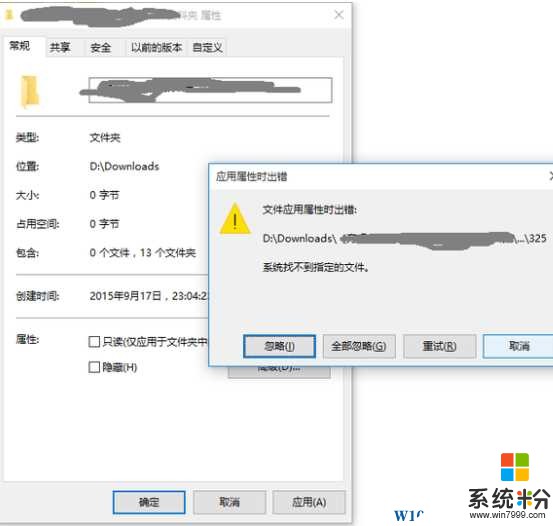
你再刷新下看看文件是否存在,如果依然存在,试试以下方法:
1、Unlocker 是一个免费的右键工具,在安装之后它便能整合于鼠标右键的菜单当中,当用户发现有某个文件或文件夹无法删除时,只要按下鼠标右键中的「Unlocker」,那么程序马上就会显示出是哪一些程序占用了该文件或文件夹,接着只要按下弹出的窗口中的「Unlock」就能够为你的文件解锁了,并能正常删除文件了。
2、或者试试NoVirusThanks File Governor和Freeraser 。
3、右键单击D盘选择属性;选择“工具”选项卡,点击“查错”此选项将检查驱动器中的文件系统错误下面的“检查”,点击扫描驱动器。
通过测试Unlocker 可以解决系统中大多不能删除的文件或文件夹,有兴趣的朋友不妨试试,至于下载地址大家百度一下好了。
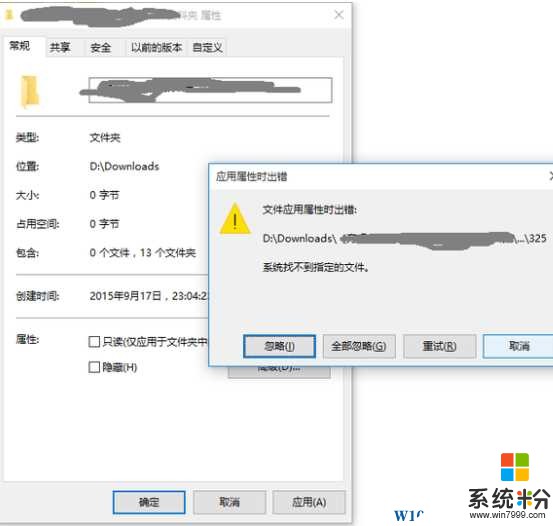
你再刷新下看看文件是否存在,如果依然存在,试试以下方法:
1、Unlocker 是一个免费的右键工具,在安装之后它便能整合于鼠标右键的菜单当中,当用户发现有某个文件或文件夹无法删除时,只要按下鼠标右键中的「Unlocker」,那么程序马上就会显示出是哪一些程序占用了该文件或文件夹,接着只要按下弹出的窗口中的「Unlock」就能够为你的文件解锁了,并能正常删除文件了。
2、或者试试NoVirusThanks File Governor和Freeraser 。
3、右键单击D盘选择属性;选择“工具”选项卡,点击“查错”此选项将检查驱动器中的文件系统错误下面的“检查”,点击扫描驱动器。
通过测试Unlocker 可以解决系统中大多不能删除的文件或文件夹,有兴趣的朋友不妨试试,至于下载地址大家百度一下好了。
我要分享:
相关教程
- ·Win10删除文件没有提示该怎么办?Win10找回删除文件提示框的方法!
- ·win10怎么设置别人删除了文件夹,win10设置无法删除文件夹的方法
- ·win10删除文件时提示正在使用无法删除 怎么办?
- ·Win10桌面图标删不掉,提示找不到项目怎么办?强制删除方法
- ·Win10文件夹防止删除的方法!Win10创建无法删除的文件夹方法!
- ·w10无法安全删除硬件怎么办|w10找不到安全删除硬件选项的方法
- ·win10更改硬盘分区 win10调整现有硬盘分区的方法
- ·电脑桌面如何隐藏图标 Windows10系统恢复隐藏的桌面图标方法
- ·windows10儿童模式 Win10电脑的儿童模式设置步骤
- ·文件怎么设置默认打开方式 Win10文件默认打开方式设置方法
win10系统教程推荐
- 1 windows10儿童模式 Win10电脑的儿童模式设置步骤
- 2 电脑定时开关机在哪里取消 win10怎么取消定时关机
- 3 可以放在电脑桌面的备忘录 win10如何在桌面上放置备忘录
- 4怎么卸载cad2014 CAD2014清理工具(win10系统)
- 5电脑怎么设置网线连接网络 Win10笔记本电脑有线连接网络设置步骤
- 6电脑桌面无线网络图标不见了 win10 无线网络图标不见了怎么恢复
- 7怎么看到隐藏文件 Win10如何显示隐藏文件
- 8电脑桌面改到d盘,怎么改回c盘 Win10桌面路径修改后怎么恢复到C盘桌面
- 9windows过期不激活会怎么样 win10过期了还能更新吗
- 10windows10中文输入法用不了 Win10打字中文乱码怎么办
win10系统热门教程
- 1 Win10系统创建VBS脚本一键锁屏教程
- 2 win10教育版系统如何激活 win10教育版永久激活方法
- 3 win10创意者更新1703无法显示文字怎么解决【图文】
- 4win10安装realtek声卡驱动超时没有声音的如何解决 如何解决win10安装realtek声卡驱动超时没有声音的问题
- 5W10如何搭建MySQL环境,W10搭建MySQL环境的方法
- 6win10系统怎么更新主题,win10系统换主题的方法
- 7Win10 WPS临时文件存在哪里?WPS临时文件保存位置
- 8Win10运行软件:当前用户是受限用户 请用管理员账号登陆 解决方法
- 9惠普笔记本win10改win7 bios设置方法!
- 10Win10系统如何关闭有关防病毒软件的消息?禁止部分消息通知的方法
最新win10教程
- 1 win10更改硬盘分区 win10调整现有硬盘分区的方法
- 2 电脑桌面如何隐藏图标 Windows10系统恢复隐藏的桌面图标方法
- 3 windows10儿童模式 Win10电脑的儿童模式设置步骤
- 4文件怎么设置默认打开方式 Win10文件默认打开方式设置方法
- 5笔记本菜单栏怎么设置在底部 怎样把Win10任务栏还原到底部
- 6电脑定时开关机在哪里取消 win10怎么取消定时关机
- 7电脑修复dns Win10 DNS设置错误怎么修复
- 8电脑上隐藏的qq图标怎么出来 Win10任务栏qq图标消失怎么办
- 9win10系统在哪里看 win10系统如何查看电脑配置
- 10电脑输入法打出来的字是繁体字 Windows10输入法变成了繁体怎么转换为简体
